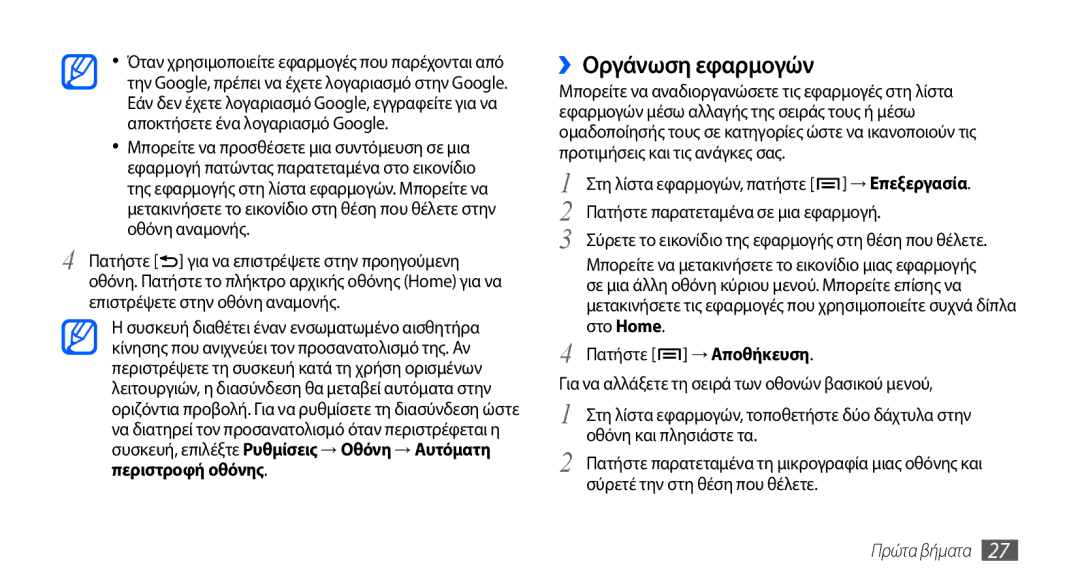Εγχειρίδιο χρήσης
Χρήση του παρόντος εγχειριδίου
Διαβάστε πρώτα
Εικονίδια οδηγιών
Κλειδώματος
Πνευματικά δικαιώματα
Εμπορικά σήματα
Σχετικά με το Divx VIDEO-ON-DEMAND
Σχετικά με το Divx Video
Περιεχόμενα
Ενεργοποίηση και απενεργοποίηση της
Περιεχόμενα
Επικοινωνία
106
100
102
103
10 Περιεχόμενα
Ρυθμίσεις
Συναρμολόγηση
Συναρμολόγηση
Περιεχόμενα συσκευασίας
Τοποθετήστε την κάρτα SIM ή Usim και την μπαταρία
12 Συναρμολόγηση
Μην εισάγετε μια κάρτα μνήμης στην υποδοχή κάρτας SIM
Τοποθετήστε την μπαταρία Επανατοποθετήστε το πίσω κάλυμμα
Φόρτιση της μπαταρίας
14 Συναρμολόγηση
››Φόρτιση με τον φορτιστή ταξιδιού
Ενδέχεται να προκληθεί βλάβη στη συσκευή
››Φόρτιση με το καλώδιο δεδομένων Η/Υ
16 Συναρμολόγηση
Τοποθέτηση κάρτας μνήμης προαιρετική
Τηλεφώνου → Αποσύνδεση κάρτας SD
››Αφαίρεση της κάρτας μνήμης
18 Συναρμολόγηση
Προσαρτήστε ένα λουράκι χειρός προαιρετικό
››Μορφοποίηση της κάρτας μνήμης
Πάνω στη μικρή προεξοχή Επανατοποθετήστε το πίσω κάλυμμα
Λειτουργία πτήσης
Πρώτα βήματα
Γνωρίστε τη συσκευή σας
››Διάταξη συσκευής
20 Πρώτα βήματα
››Πλήκτρα
Εικονίδιο Ορισμός
››Ενδεικτικά εικονίδια
22 Πρώτα βήματα
Χρήση της οθόνης αφής
Μη χρησιμοποιείτε αιχμηρά αντικείμενα
Ρυθμίστε την οθόνη αφής με τις εξής ενέργειες
Γνωριμία με την οθόνη αναμονής
››Προσθήκη στοιχείων στην οθόνη αναμονής
24 Πρώτα βήματα
Οθόνης αναμονής
››Μετακίνηση στοιχείων στην οθόνη αναμονής
››Κατάργηση στοιχείων από την οθόνη αναμονής
››Χρήση του πλαισίου συντομεύσεων
26 Πρώτα βήματα
Πρόσβαση σε εφαρμογές
››Προσθήκη ή αφαίρεση πλαισίων στην οθόνη αναμονής
Για να αποκτήσετε πρόσβαση στις εφαρμογές της συσκευής
Πατήστε παρατεταμένα σε μια εφαρμογή
››Οργάνωση εφαρμογών
››Ορισμός τρέχουσας ώρας και ημερομηνίας
Προσαρμογή της συσκευής
››Πρόσβαση σε πρόσφατες εφαρμογές
››Χρήση της διαχείρισης εργασιών
››Ενεργοποίηση κινούμενης εικόνας για αλλαγή παραθύρων
››Προσαρμογή έντασης ήχων κλήσης
››Μετάβαση στην αθόρυβη λειτουργία
››Αλλαγή του ήχου κλήσης
30 Πρώτα βήματα
››Ρύθμιση της φωτεινότητας της οθόνης
››Ρύθμιση κλειδώματος οθόνης
Επιλέξτε Αποθήκ., oρισμός φόντου ή Oρισμός ταπετσαρίας
Ρύθμιση κωδικού πρόσβασης ξεκλειδώματος
››Κλείδωμα της κάρτας SIM ή Usim
Ορισμός μοτίβου ξεκλειδώματος
Ρύθμιση κωδικού PIN ξεκλειδώματος
Αποδοχή
››Ενεργοποίηση του εντοπισμού κινητού
Σύνδεση
Εγγραφή
Samsung
Εισαγωγή κειμένου
››Αλλαγή τύπου πληκτρολογίου
Σελ
34 Πρώτα βήματα
Αλλαγή της γλώσσας εισαγωγής Διαγραφή χαρακτήρων
Εισαγωγή κενού διαστήματος
Σύρσιμο αριστερά ή δεξιά
Αριθμός Ενέργεια Εναλλαγή πεζών-κεφαλαίων
36 Πρώτα βήματα
Λήψη εφαρμογών από Android Market
››Αντιγραφή και επικόλληση κειμένου
Αριθμός Ενέργεια
Επιλέξτε Κατάργηση εγκατάστασης → OK
Λήψη αρχείων από το web
Εγκατάσταση μιας εφαρμογής
››Κατάργηση εγκατάστασης εφαρμογής
Επιλέξτε Προσθήκη λογαριασμού → ένα τύπο λογαριασμού
Συγχρονισμός δεδομένων
››Ορισμός λογαριασμού διακομιστή
››Ενεργοποίηση αυτόματου συγχρονισμού
Επιλέξτε ένα λογαριασμό
››Μη αυτόματος συγχρονισμός δεδομένων
Για να τερματίσετε την κλήση, επιλέξτε Τερμ.κλ
Επικοινωνία
Κλήσεις
Πραγματοποίηση κλήσης
Κλήση διεθνούς αριθμού
››Χρήση του σετ ακουστικών
Απάντηση σε κλήση
Απόρριψη κλήσης
42 Επικοινωνία
››Χρήση επιλογών κατά τη διάρκεια μιας φωνητικής κλήσης
Για να ανοίξετε το ευρετήριο, πατήστε → Επαφές
Για εναλλαγή ανάμεσα στις δύο κλήσεις, επιλέξτε Εναλλ
Για να ανοίξετε την οθόνη κλήσης, πατήστε → Πλήκτρα κλήσης
››Χρήση επιλογών κατά τη διάρκεια μιας κλήσης βίντεο
Αποθ/ση
››Χρήση πρόσθετων δυνατοτήτων
Ορισμός αυτόματης απόρριψης
Επιλέξτε Λίστα αυτόματης απόρριψης
Ορισμός προώθησης κλήσεων
Ορισμός φραγής κλήσεων
Κλήσεις και επιλέξτε Ενεργό
Ορισμός αναμονής κλήσεων
Μηνύματα
››Προβολή αρχείων κλήσεων
››Αποστολή μηνύματος κειμένου
››Αποστολή μηνύματος πολυμέσων
Επιλέξτε Μηνύματα → Νέο μήνυμα
Smiley
Παροχέας υπηρεσιών σας μπορεί να σας δώσει αυτόν τον αριθμό
Google Mail
››Προβολή μηνύματος κειμένου ή πολυμέσων
››Ακρόαση μηνυμάτων τηλεφωνητή
››Αποστολή ενός μηνύματος ηλεκτρονικού ταχυδρομείου
››Προβολή μηνυμάτων email
››Οργάνωση email κατά ετικέτες
Φιλτράρισμα μηνυμάτων
››Δημιουργία λογαριασμού email
Προσθήκη ετικέτας σε μήνυμα
Προσθήκη αστερίσκου σε μήνυμα
Επιλέξτε Αποστολή για να σταλεί το μήνυμα
››Προβολή ενός μηνύματος email
52 Επικοινωνία
Talk
››Προσθήκη φίλων στη λίστα φίλων
››Έναρξη μιας συνομιλίας
Social Hub
54 Ψυχαγωγία
Ψυχαγωγία
Κάμερα
››Λήψη φωτογραφίας
Ψυχαγωγία
››Λήψη φωτογραφίας ομορφιάς
Για να διαγράψετε μία φωτογραφία, επιλέξτε Διαγραφή
56 Ψυχαγωγία
››Λήψη μιας σειράς φωτογραφιών
››Λήψη φωτογραφίας με τη λειτουργία αποτύπωσης χαμόγελου
→ Λήψη χαμόγ
58 Ψυχαγωγία
››Λήψη πανοραμικής φωτογραφίας
››Λήψη παλαιάς φωτογραφίας
→ Παλαιά
Οδηγός για την επόμενη φωτογραφία
››Λήψη συνδυασμένης φωτογραφίας
››Λήψη μιας φωτογραφίας δράσης
Επιλέξτε → Προσθήκη εμού
››Λήψη φωτογραφίας με τη λειτουργία λήψης χρήστη
→ Κινούμενα σχέδια
60 Ψυχαγωγία
Μέτρηση Τη λήψη της φωτογραφίας Ανάλυση
Πριν τραβήξετε μια φωτογραφία, επιλέξτε →
Ανθρώπινα πρόσωπα αυτόματα
Αντιστρ
62 Ψυχαγωγία
››Εγγραφή βίντεο
Έλεγχος της κατάστασης της βιντεοκάμερας
64 Ψυχαγωγία
››Προσαρμογή των ρυθμίσεων της βιντεοκάμερας
Πρόγραμμα αναπαραγωγής βίντεο
Τύπος Μορφή Εικόνα Προέκταση bmp, gif, jpg, png Βίντεο
Συλλογή
››Υποστηριζόμενες μορφές αρχείων
››Προβολή φωτογραφίας
Επιλέξτε Μενού → Κοινόχρηστο → μια επιλογή κοινής χρήσης
Music Player
››Αναπαραγωγή βίντεο
››Κοινή χρήση εικόνων ή βίντεο
68 Ψυχαγωγία
››Αναπαραγωγή μουσικής
Επιλέξτε Μουσική
Αρχείων
Σε ένα δίσκο
››Αλλαγή σε προβολή δίσκου
Συνεχιστεί η αναπαραγωγή
→ Μετάβαση σε προβ.δίσκου
Επιλέξτε Προσθήκη μουσικής
››Δημιουργία λίστας αναπαραγωγής
››Προσθήκη τραγουδιών στη γρήγορη λίστα
Επιλέξτε Λίστες αναπαραγ
Music Hub
Ραδιόφωνο FM
››Ακρόαση ραδιοφώνου FM
72 Ψυχαγωγία
Ρύθμιση του ραδιοφώνου FM ώστε
››Αυτόματη αποθήκευση ραδιοφωνικού σταθμού
››Προσθήκη ραδιοφωνικού σταθμού στη λίστα αγαπημένων
››Προσαρμογή ρυθμίσεων ραδιοφώνου FM
74 Ψυχαγωγία
››Εύρεση επαφής
Προσωπικά στοιχεία
Επαφές
››Δημιουργία επαφής
››Ορισμός ενός αριθμού ταχείας κλήσης
››Δημιουργία της κάρτας στοιχείων σας
››Ανάκτηση επαφών από λογαριασμούς κοινότητας
Εξαγωγή
››Δημιουργία ομάδας επαφών
››Αντιγραφή επαφών
››Εισαγωγή ή εξαγωγή επαφών
››Δημιουργία συμβάντος
Ημερολόγιο
››Εμφάνιση του αρχείου επικοινωνίας
››Προβολή δραστηριοτήτων κοινωνικών δικτύων
Για να επιλέξετε τη σημερινή ημερομηνία, πατήστε → Σήμερα
››Προβολή συμβάντων
››Διακοπή ειδοποίησης συμβάντος
Επιλέξτε ΟΚ για επιβεβαίωση
››Προβολή σημειώσεων
Σημείωση
Εγγραφή φωνής
››Δημιουργία σημείωσης
››Αναπαραγωγή φωνητικής σημείωσης
82 Web
Web
Internet
››Πλοήγηση σε ιστοσελίδες
Μεταβαίνετε από τη μία στην άλλη
Αριθμός Ενέργεια Εισαγωγή της διεύθυνσης URL της
Άνοιγμα μιας λίστας αποθηκευμένων
Παράθυρο
84 Web
››Αποθήκευση με σελιδοδείκτη των αγαπημένων σας ιστοσελίδων
Επιλέξτε → Σελιδοδείκτες
Άνοιγ. σε νέο παράθ
Χάρτες
››Προσθήκη διεύθυνσης τροφοδοσίας RSS
Επιλέξτε → Most visits ή Ιστορικό
86 Web
››Ενεργοποίηση υπηρεσιών θέσης για χρήση με Google Maps
››Αναζήτηση συγκεκριμένης θέσης
→ Αναζήτηση
Σημείο στον χάρτη ή Tα μέρη μου
Latitude
88 Web
Places
Πλοήγηση
Μάθετε να αναζητείτε κάποια τοποθεσία κοντά σας
Αναζήτηση
YouTube
››Παρακολούθηση βίντεο
››Ορισμός προφίλ συγχρονισμού
Συγχρονισμός
››Κοινή χρήση βίντεο
››Αποστολή βίντεο
››Έναρξη συγχρονισμού
Samsung Apps
Επιλέξτε Καθημ.ενημ/ωση
Καθημερινή ενημέρωση
››Προσαρμογή ρυθμίσεων καθημερινής ενημέρωσης
››Προβολή καθημερινής ενημέρωσης
››Ανάγνωση ειδησεογραφικών άρθρων
Ανάγνωση τύπου
Market
››Λήψη ειδησεογραφικών άρθρων
Συνδεσιμότητα
Bluetooth
››Ενεργοποίηση της ασύρματης λειτουργίας Bluetooth
→ Ρυθμίσεις Bluetooth
→ Ρυθμίσεις Bluetooth → Ανιχνεύσιμη
››Λήψη δεδομένων μέσω της ασύρματης λειτουργίας Bluetooth
→ Ρυθμίσεις Bluetooth → Σάρωση συσκευών
Πατήστε → Κοινόχρηστο ή Αποστολή μέσω → Bluetooth
Wi-Fi
››Ενεργοποίηση της λειτουργίας Wlan
96 Συνδεσιμότητα
››Ύρεση και σύνδεση με δίκτυο Wlan
→ Ρυθμίσεις Wi-Fi
→ Ρυθμίσεις Wi-Fi → Προσθήκη δικτύου Wi-Fi
→ Ρυθμίσεις Wi-Fi Επιλέξτε Σύνδεση κουμπιού WPS
AllShare
Χρήση αρχείων πολυμέσων
98 Συνδεσιμότητα
Τηλέφωνό μου
››Αναπαραγωγή των αρχείων σας σε άλλη συσκευή με Dlna
››Αναπαραγωγή των αρχείων των άλλων στη συσκευή σας
Επιλέξτε Προσθήκη στη λίστα
Αναπαράγει τα αρχεία πολυμέσων
Κοινή χρήση δικτύου κινητής τηλεφωνίας
››Αναπαραγωγή αρχείων από μία συσκευή σε άλλη συσκευή
Πρόγρ.αναπ/γωγής μέσω του τηλεφ.μου
Ασφάλεια Επιλέξτε τον τύπο ασφάλειας
Σημείο πρόσβασης για κινητά
Επιλογή Λειτουργία
Εξωτερικές συσκευές
Σουηδία, Ελβετία, Ταϊλάνδη
Συνδέσεις TV λειτουργία TV-out
Αγγλία, Φινλανδία, Γερμανία, Ιταλία
Κουβέιτ, Μαλαισία, Ολλανδία, Νέα
Συνδέσεις υπολογιστή
››Ενεργοποίησης υπηρεσιών θέσης
Πλησίον υψηλής ηλεκτρικής τάσης ή ηλεκτρομαγνητικών πεδίων
→ Ρυθμίσεις USB → Media player
››Σύνδεση με Samsung Kies
››Συγχρονισμός με το Windows Media Player
→ Ρυθμίσεις USB → Samsung Kies
→ Ρυθμίσεις USB → Συσκευή αποθήκευσης
››Σύνδεση ως συσκευή αποθήκευσης
106 Συνδεσιμότητα
Συνδέσεις VPN
››Ρύθμιση συνδέσεων VPN
→ Ρυθμίσεις VPN → Προσθήκη VPN
Τομείς Εισαγωγή της διεύθυνσης του Αναζήτησης
››Σύνδεση σε ιδιωτικό δίκτυο
Επιλογή Ενέργεια Επιλογή πιστοποιητικού
Ορισμός Διακομιστής VPN για να σας
Ρολόι
Εργαλεία
Εργαλεία
››Χρήση του χρονομέτρου
››Χρήση του χρονομετρητή αντίστροφης μέτρησης
Επιλέξτε Ρολόι → Αντιστρ. μέτρηση
››Προβολή του ιστορικού υπολογισμών
Αριθμ/χανή
Aldiko eBook
››Εκτέλεση του υπολογισμού
Εργαλεία
Πατήστε → Λήψη περισσότερων βιβλίων
Λήψεις
››Λήψη αρχείων βιβλίων από το ηλεκτρονικό βιβλιοπωλείο
››Εισαγωγή αρχείων βιβλίων
››Προβολή ενός μίνι ημερολογίου
Kies air
Μίνι ημερ/γιο
››Δημιουργία ενός μίνι ημερολογίου
114 Εργαλεία
Τα αρχεία μου
Διαχείριση εργασιών
Για να ταξινομήσετε αρχεία ή φακέλους, επιλέξτε Εμ. ανά
ThinkFree Office
››Δημιουργία νέου εγγράφου
››Προβολή και επεξεργασία ενός εγγράφου Στη συσκευή σας
→ Επεξεργασία
Φωνητική κλήση
››Διαχείριση εγγράφων online
››Κλήση επαφής μέσω φωνής
Φωνητική αναζήτηση
Έξυπνη σημείωση
››Άνοιγμα μιας εφαρμογής
Ρυθμίσεις
Πρόσβαση στο μενού Ρυθμίσεις
Ασύρματη επικοινωνία και δίκτυα
››Δίκτυα κινητής τηλεφωνίας
›› Ρυθμίσεις USB
››Tethering
››Ρυθμίσεις VPN
Προσαρμογή των ρυθμίσεων για τις λειτουργίες κλήσεων
Κλήσεων
››Όλες οι κλήσεις
››Φωνητική κλήση
››Τηλεφωνητής
Ήχος
››Κλήση βίντεο
››Αριθμοί πάγιων κλήσεων
Φωτεινότητα Ρύθμιση της φωτεινότητας της οθόνης
Οθόνη
Επίπεδο δόνησης Προσαρμογή έντασης δόνησης της ανταπόκρισης
Θέματα φόντου
Ρύθμιση κλειδώματος κάρτας SIM
Τοποθεσία και ασφάλεια
124 Ρυθμίσεις
Ανάπτυξη
Εφαρμογές
Τοπικές ρυθμίσεις και κείμενο
Λογαριασμοί & συγχ/σμός
Απόρρητο
Χώρος αποθήκευσης κάρτας SD και τηλεφώνου
Γλώσσα Επιλογή γλώσσας για εισαγωγή κειμένου
››Επιλογή τοπικής ρύθμισης
››Επιλ.μεθ.εισαγωγής
››Swype
››Πληκτρολόγιο Samsung
Γλώσσες εισαγωγής Επιλογή γλώσσας για εισαγωγή κειμένου
128 Ρυθμίσεις
Είσοδος και έξοδος φωνής
››Ρυθμίσεις φωνητικής αναγνώρισης
››Ρυθμίσεις κειμένου σε ομιλία
Προσβασιμότητα
Ημερομηνία & ώρα
130 Ρυθμίσεις
Αντιμετώπιση Προβλημάτων
Κλείδωμα κάρτας SIM
Αντιμετώπιση προβλημάτων
132 Αντιμετώπιση προβλημάτων
Οθόνη αφής αποκρίνεται αργά ή ακατάλληλα
Οι εξερχόμενες κλήσεις δεν συνδέονται
134 Αντιμετώπιση προβλημάτων
Μπαταρία δεν φορτίζεται σωστά ή η συσκευή απενεργοποιείται
Αντιμετώπιση προβλημάτων
136 Αντιμετώπιση προβλημάτων
Δεν εντοπίστηκε άλλη συσκευή Bluetooth
Προφυλάξεις ασφαλείας
Προφυλάξεις Ασφαλείας
Μη χρησιμοποιείτε τη συσκευή σας κοντά σε βηματοδότη
138 Προφυλάξεις ασφαλείας
Απενεργοποιείτε τη συσκευή σας όταν βρίσκεστε σε αεροσκάφος
140 Προφυλάξεις ασφαλείας
Μην τοποθετείτε τη συσκευή σας σε επικλινείς επιφάνειες
Διατηρείτε τη συσκευή σας στεγνή
142 Προφυλάξεις ασφαλείας
Όταν μιλάτε στη συσκευή
Προστατεύστε την ακοή σας
Μην βάφετε και μην τοποθετείτε αυτοκόλλητα στη συσκευή σας
Όταν καθαρίζετε τη συσκευή
144 Προφυλάξεις ασφαλείας
Να χειρίζεστε τις κάρτες SIM και μνήμης με προσοχή
Πληροφορίες πιστοποίησης SAR Specific Absorption Rate
146 Προφυλάξεις ασφαλείας
Σωστή απόρριψη των μπαταριών αυτού του προϊόντος
Προφυλάξεις ασφαλείας
Ευρετήριο
Βίντεο αναπαραγωγή 65, 67 εγγραφή
148 Ευρετήριο
Ευρετήριο
Εφαρμογές
150 Ευρετήριο
126
130
Τοποθεσία και ασφάλεια
Samsung kies
Bluetooth 94 Dlna 98 Wlan 96 Η/Υ
106
107
Ανάγνωση 110 εισαγωγή 112 λήψη
Εύρεση και σύνδεση σε δίκτυα 97 χρήση WPS
152 Ευρετήριο
Κινητό τηλέφωνο GSM Wcdma Wi-Fi GT-I9001
Δήλωση συμμόρφωσης R&TTE
Εμείς
Για να εγκαταστήσετε το Kies PC Sync

![]() ] για να επιστρέψετε στην προηγούμενη οθόνη. Πατήστε το πλήκτρο αρχικής οθόνης (Home) για να επιστρέψετε στην οθόνη αναμονής.
] για να επιστρέψετε στην προηγούμενη οθόνη. Πατήστε το πλήκτρο αρχικής οθόνης (Home) για να επιστρέψετε στην οθόνη αναμονής.![]() ] → Αποθήκευση.
] → Αποθήκευση.